By Justin SabrinaUppdaterad 16 december 2022
Sammanfattning
Vad kan du göra om du glömmer skärmlösenordet till din iPhone? Hur låser man upp iPhone-lösenordet, särskilt när du glömmer lösenordet för iPhone-skärmlåset? I den här artikeln hittar du olika lösningar för att ta bort lösenord för iPhone-skärmen.
Apple gör ett bra jobb med att skydda integriteten. För att hindra andra från att komma åt din iPhone utan din tillåtelse är det nödvändigt att ställa in ett lösenord för skärmlås på enheten. Detta kan vara ett 4-siffrigt lösenord, ett 6-siffrigt lösenord, ett Face ID eller Touch ID-lösenord. Utan rätt lösenord för iPhone-skärmen kan ingen använda din enhet och se din personliga information. Naturligtvis, om du slarvigt glömmer lösenordet för iPhone-skärmen du ställt in, kan tyvärr din iPhone inaktiveras efter att du anger fel lösenord flera gånger. Om du står inför samma problem tror vi att du har tillräckligt med tålamod för att läsa alla lösningarna i den här artikeln, och de återgår alla till en utgångspunkt, som är att kringgå lösenordet för iPhone-skärmen när du glömmer det. Läs följande artiklar en efter en, vi kommer att introducera hur du återställer iPhone när du glömmer ditt lösenord på flera sätt.
Del 1: Lås upp iPhone-skärmlösenord med UkeySoft Unlocker
Om du glömmer lösenordet för din iPhone-skärm, UkeySoft iOS Unlocker kan enkelt lösa ditt problem. Programmet är designat för att snabbt låsa upp skärmlåset på din iPhone utan att avslöja dina privata data. Faktum är att det fungerar för att ta bort skärmlåset på iPhone, inklusive 4-siffrig / 6-siffrig lösenord, ansikts-ID och touch-ID. Dessutom, om du har glömt ditt Apple ID-lösenord eller din iPhone-enhet har fastnat i iCloud-aktiveringslåset, kan UkeySoft Unlock också hantera det enkelt. Hela upplåsningsprocessen tar bara några minuter. Ladda ner nedladdningen och Android den till din dator och börja låsa upp din iPhone.
Steg för att låsa upp iPhone-lösenord med UkeySoft Unlocker
Anmärkningar: UkeySoft Unlocker kommer att göra sitt bästa för att lösa problemet med Apple Lock. Om du vill låsa upp Apple-ID:t utan ett lösenord kan det fungera normalt om inte:
UkeySoft Unlocker stöder upplåsning av Apple-ID från valfri aktiverad iPhone, iPad, iPod om "Hitta min iPhone"-funktionen är avstängd.
Om "Hitta min iPhone"-funktionen är påslagen och din iPhone körs på 10.2 - iOS 11.4, kan du också använda UkeySoft Unlocker för att kringgå iPhone-låsskärmen.
Om funktionen "Hitta min iPhone" är aktiverad och din enhet kör iOS 12 och senare kommer du inte att kunna ta bort Apple-ID:t.
Steg 1. Starta UkeySoft Unlocker
Ladda ner och installera UkeySoft Unlocker gratis på din dator. Starta den och välj alternativet "Lås upp skärmlösenord" om du har glömt lösenordet för låsskärmen.
Steg 2. Anslut iPhone till datorn
Använd sedan en original USB-kabel för att ansluta din låsta enhet till PC och den kommer att upptäckas så snart som möjligt.
Steg 3. Gå in i återställningsläge
Följ instruktionerna i gränssnittet för att sätta din iPhone i återställningsläge manuellt. Gränssnittet visar en detaljerad handledning och klicka sedan på "Nästa".
Steg 4. Ladda ner firmwarepaket
Kontrollera nu informationen om din låsta iPhone och klicka sedan på knappen "Ladda ner" för att ladda ner och verifiera firmwarepaketet för din iDevice.
Steg 5. Börja låsa upp
När det är över kan du klicka på knappen "Lås upp" för att börja extrahera firmwarepaketet och låsa upp iPhone-lösenordet.
Nu kan du återställa ett nytt lösenord på enheten.
Del 2: Hur bypassas iCloud-aktiveringslås
Om du någonsin har synkroniserat din iPhone via iCloud och "Hitta min iPhone" är aktiverat på din låsta enhet, kan du använda iCloud för att radera din iPhone och ta bort lösenordet för skärmen som du har glömt.
Steg 1. Besök icloud.com/hitta med din dator eller annan iOS-enhet. Logga in på iCloud med kontot du använde för att konfigurera Hitta min iPhone.
Steg 2. Ta reda på alternativet "Hitta iPhone".
Steg 3. Välj den enhet som du vill ta bort lösenordet för skärmen. Och klicka på "Radera iPhone" för att ta bort iPhone-lösenordet.
För att få denna metod att fungera måste du också uppfylla följande villkor:
Du känner till Apple-ID och lösenord för den låsta iPhonen.
Den låsta enheten är redan ansluten till ett WiFi- eller 4G-nätverk.
Funktionen "Hitta min iPhone" är redan aktiverad på den här enheten.
Del 3: Använd iTunes när du glömde lösenordet för iPhone-skärmlåset
iTunes är en annan metod som ofta används för att radera iPhone, inklusive att ta bort den låsta skärmen. Om du har synkroniserat din iPhone med iTunes på din dator kan du också använda iTunes för att återställa din iPhone för att komma åt din iPhone igen utan lösenord. Så här gör du:
steg 1. Du bör ansluta din låsta iPhone till en dator som du tidigare har synkroniserat. Öppna iTunes.
Steg 2. Din enhet känns snabbt igen av iTunes. Om du inte ombeds ange ett lösenord, tryck på "Återställ iPhone" direkt och vänta sedan på att iTunes börjar radera din enhet, inklusive det glömda iPhone-lösenordet.
Efter återställningen kan du markera "Återställ från iTunes Backup" och sedan kontrollera datum och storlek för att välja den mest relevanta säkerhetskopian och återställa till din iPhone.
Anmärkningar: Om iTunes kräver att du anger ett lösenord för att verifiera din enhet, kan du tyvärr inte använda den här metoden för att låsa upp din enhet.
Del 4: Använd återställningsläge för att rensa lösenordet för iPhone-skärmlås
Här är ett annat alternativ för dem som aldrig har synkat sin enhet med iCloud eller iTunes. För att radera din iPhone med återställningsläge måste du först sätta den i återställningsläge. Läs vidare.
Steg 1. Ange iPhone i återställningsläge:
På en iPhone 8 / X / XS / 11 eller högre: Tryck och släpp snabbt volym upp-knappen. Tryck och släpp snabbt volym ned-knappen. Slutligen, tryck och håll in sidoknappen tills du ser skärmen för återställningsläge.
På en iPhone 7 eller iPhone 7 Plus: Tryck och håll ner både sido- och volymknapparna samtidigt. Fortsätt att hålla dem tills du ser skärmen för återställningsläge.
På en iPhone 6s och tidigare, iPad eller iPod touch: Tryck och håll ned både hem- och topp- (eller sidoknapparna) samtidigt. Fortsätt att hålla dem tills du ser skärmen för återställningsläge.
Steg 2. iTunes kommer omedelbart att upptäcka dina inställningar i återställningsläge och uppmanar dig att återställa eller uppdatera din iPhone. Klicka på "Återställ".
iTunes bör börja ladda ner firmware igen för dig nu. Om det inte slutförs på mer än 15 minuter kommer din enhet automatiskt att avsluta återställningsläget. Du kan upprepa stegen ovan. Om det går bra kan du återställa ett nytt lösenord för iPhone-skärmen.
Slutsats
Alla ovanstående fyra metoder kan hjälpa dig att ta bort lösenordet för iPhone-skärmen när du glömmer lösenordet för iPhone-skärmlåset. Om du nyligen har säkerhetskopierat din iPhone via iTunes eller iCloud, är det möjligt att använda iTunes / iCloud för att radera din iPhone eftersom du kan återställa data från den senaste säkerhetskopian. Om du tar bort iPhone-lösenordslåset genom återställningsläget kommer dina data att förloras. Men om du vill lösa problemet på ett enklare och mer effektivt sätt rekommenderas det starkt att du använder UkeySoft Unlocker som ett kraftfullt iPhone upplåsningsverktyg, som även fungerar med att ta bort Apple ID från en aktiverad iPhone även om du glömmer lösenordet .
Kom ihåg att alltid säkerhetskopiera
Även om du framgångsrikt har löst problemet med att radera iPhone-skärmlösenkoder, inser du misstaget eftersom du redan har betalat räkningen för din dumhet. Att förlora värdefull data är en hemsk upplevelse, så du bör säkerhetskopiera din iPhone/iPad regelbundet. Det finns flera sätt att säkerhetskopiera din enhet, de är iTunes, iCloud och tredjepartsprogram-U.Fone iOS Data Backup & Restore. Detta säkerhetskopieringsprogram har ett intuitivt användargränssnitt som säkerhetskopierar data från iPhone till dator med bara ett klick.
Glömt lösenord för iPhone-skärmlås











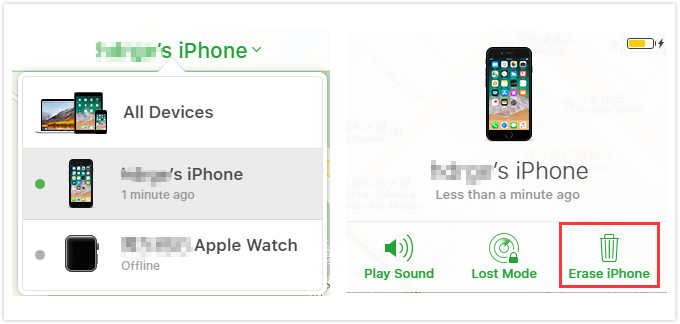
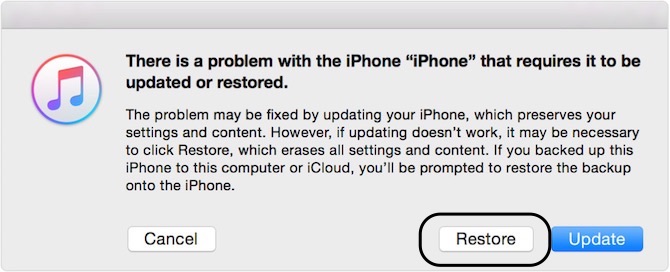

Ingen kommentar än. Säg något...